گوگل ڈاکیومنٹ کو محفوظ کرنا ایک اہم عمل ہے جو آپ کی محنت کو ضائع ہونے سے بچانے میں مددگار ہے۔ یہ سروس استعمال کرنے والوں کو اپنے دستاویزات کو مؤثر انداز میں محفوظ کرنے کی سہولت فراہم کرتی ہے۔ چاہے آپ کسی پروجیکٹ پر کام کر رہے ہوں یا کوئی رپورٹ تیار کر رہے ہوں، گوگل ڈاکیومنٹ آپ کی ضروریات کو پورا کرنے کے لئے بہترین پلیٹ فارم ہے۔
اس مضمون میں ہم آپ کو مختلف طریقے بتائیں گے جن کے ذریعے آپ اپنے گوگل ڈاکیومنٹ کو محفوظ کر سکتے ہیں۔ اس کے علاوہ، ہم کچھ بہترین عملی نکات بھی فراہم کریں گے تاکہ آپ اپنی دستاویزات کو مزید محفوظ اور منظم رکھ سکیں۔
محفوظ کرنے کا طریقہ
جب آپ Google Documents پر کام کر رہے ہوتے ہیں تو آپ کو اکثر یہ یقین دہانی کرانے کی ضرورت ہوتی ہے کہ آپ کا کام محفوظ ہے۔ گوگل ڈاکیومنٹ خودبخود آپ کی تبدیلیوں کو محفوظ کرتا ہے، لیکن اگر آپ اپنے ڈاکیومنٹ کو کسی دوسری جگہ محفوظ کرنا چاہتے ہیں یا اسے شیئر کرنا چاہتے ہیں، تو آپ کو کچھ اقدامات کرنے ہوں گے۔ یہاں کچھ سادہ طریقے ہیں جن کی مدد سے آپ اپنے گوگل ڈاکیومنٹ کو محفوظ کر سکتے ہیں:
1. خودکار محفوظ کرنا
گوگل ڈاکیومنٹ کا سب سے بڑا فائدہ یہ ہے کہ یہ آپ کی تبدیلیاں خود بخود محفوظ کرتا ہے۔ آپ کو صرف یہ یقینی بنانا ہے کہ آپ کا انٹرنیٹ کنکشن مستحکم ہے۔ تو جب بھی آپ کوئی تبدیلی کریں، وہ فوری طور پر محفوظ ہو جائے گی۔
2. PDF فارمیٹ میں محفوظ کرنا
اگر آپ چاہتے ہیں کہ آپ کا ڈاکیومنٹ بغیر کسی تبدیلی کے محفوظ رہے، تو آپ اسے PDF فارمیٹ میں محفوظ کر سکتے ہیں۔ اس کے لیے یہ اقدامات کریں:
- فائل پر کلک کریں۔
- ڈاؤن لوڈ کا انتخاب کریں۔
- PDF ڈاکیومنٹ پر کلک کریں۔
آپ کا ڈاکیومنٹ PDF کے طور پر آپ کے کمپیوٹر پر محفوظ ہو جائے گا۔
3. DOCX فارمیٹ میں محفوظ کرنا
اگر آپ کو اپنے ڈاکیومنٹ کو Microsoft Word میں کھولنے کی ضرورت ہے، تو آپ اسے DOCX فارمیٹ میں بھی محفوظ کر سکتے ہیں۔ اس کے لیے اسی طرح کے مراحل پر عمل کریں:
- فائل پر کلک کریں۔
- ڈاؤن لوڈ کا انتخاب کریں۔
- Microsoft Word (.docx) پر کلک کریں۔
یہ آپ کے ڈاکیومنٹ کو Word کے فارمیٹ میں محفوظ کرے گا۔
4. شیئرنگ کا طریقہ
اگر آپ چاہتے ہیں کہ دوسرے لوگ آپ کے ڈاکیومنٹ کو دیکھیں یا اس میں تبدیلیاں کریں، تو آپ اسے شیئر کر سکتے ہیں:
- شیئر بٹن پر کلک کریں۔
- ای میل ایڈریس درج کریں۔
- اجازتیں منتخب کریں (صرف دیکھنے کے لیے یا ایڈیٹنگ کے لیے)۔
- شیئر کریں پر کلک کریں۔
اس طرح، آپ کا ڈاکیومنٹ نہ صرف محفوظ رہے گا بلکہ دوسروں کے ساتھ بھی آسانی سے شریک کیا جا سکے گا۔
ان سادہ طریقوں کی مدد سے آپ اپنے Google Documents کو مؤثر انداز میں محفوظ کر سکتے ہیں۔
یہ بھی پڑھیں: How to Avoid Pregnancy Naturally in Urdu
گوگل ڈاکیومنٹ کا شیئرنگ آپشن
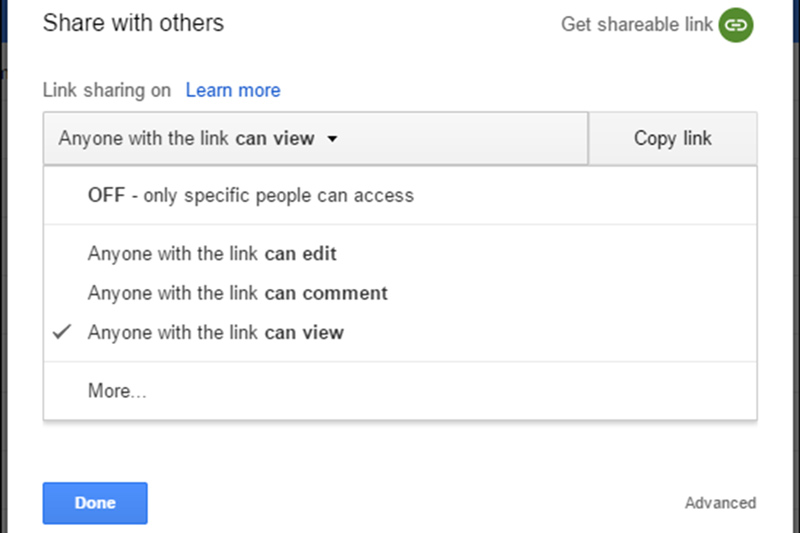
جب آپ گوگل ڈاکیومنٹ پر کام کر رہے ہوتے ہیں، تو اسے دوسروں کے ساتھ شیئر کرنا اکثر ضروری ہوتا ہے، خاص طور پر اگر آپ ٹیم کے ساتھ مل کر پروجیکٹ پر کام کر رہے ہیں۔ گوگل ڈاکیومنٹ کے شیئرنگ آپشنز بہت آسان ہیں، اور یہاں ہم انہیں استعمال کرنے کے طریقے پر بات کریں گے۔
شیئرنگ کرنے کے طریقے
آپ اپنے گوگل ڈاکیومنٹ کو مختلف طریقوں سے شیئر کر سکتے ہیں:
- ای میل کے ذریعے شیئر کرنا: آپ ڈاکیومنٹ کو براہ راست ای میل کے ذریعے اپنے ساتھیوں کے ساتھ شیئر کر سکتے ہیں۔
- لنک شیئرنگ: آپ شیئرنگ کو فعال کرکے ایک لنک بنا سکتے ہیں جسے آپ کسی کے ساتھ بھی بانٹ سکتے ہیں۔
ای میل کے ذریعے شیئر کرنا
ڈاکیومنٹ کے اوپر دائیں جانب "Share" کے بٹن پر کلک کریں۔ یہاں آپ ان لوگوں کے ای میل ایڈریسز کو شامل کر سکتے ہیں جن کے ساتھ آپ شیئر کرنا چاہتے ہیں۔ آپ کو یہ بھی فیصلہ کرنا ہوگا کہ انہیں صرف پڑھنے کی اجازت دینی ہے یا انہیں ایڈیٹنگ کی اجازت دینی ہے۔
لنک شیئرنگ کا استعمال
اگر آپ لنک کے ذریعے شیئر کرنا چاہتے ہیں، تو “Get link” کے سیکشن میں جائیں:
- پہلے "Anyone with the link" کے آپشن کو منتخب کریں۔
- پھر آپ کے پاس یہ انتخاب ہوگا کہ لوگ "Viewer", "Commenter", یا "Editor" میں سے کسی ایک کا انتخاب کریں۔
- آخر میں، "Copy link" بٹن پر کلک کریں تاکہ لنک کو کاپی کر سکیں اور اسے کسی بھی جگہ پیسٹ کر سکیں۔
شیئرنگ کی سیٹنگز
شیئرنگ کے آپشنز کا استعمال کرتے وقت اپنی سیٹنگز کو ہر وقت ذہن میں رکھیں۔ آپ چاہیں تو شیئرنگ کو کسی خاص تاریخ تک محدود کر سکتے ہیں یا مخصوص لوگوں کو ایڈیٹنگ کی اجازت دے سکتے ہیں۔
لہذا، *گوگل ڈاکیومنٹ کا شیئرنگ آپشن نہ صرف آپ کو اپنی ٹیم کے ساتھ تعاون کرنے دیتا ہے بلکہ آپ کی معلومات کی حفاظت بھی کرتا ہے۔ بس چند کلکس کے ساتھ، آپ کسی بھی وقت اور کہیں بھی اپنے ڈاکیومنٹس کو محفوظ طریقے سے شیئر کر سکتے ہیں!
یہ بھی پڑھیں: Insolin کیا ہے اور اس کے استعمالات اور سائیڈ ایفیکٹس
محفوظ کرنے کے مختلف طریقے
جب آپ Google Documents میں کوئی دستاویز بناتے ہیں، تو اسے محفوظ کرنا اتنا ہی ضروری ہے جتنا کہ مواد لکھنا۔ یہاں ہم Google Docs میں اپنی دستاویزات کو محفوظ کرنے کے مختلف طریقوں پر گفتگو کریں گے۔
سب سے پہلے، یہ جان لینا ضروری ہے کہ Google Docs آپ کی دستاویزات کو خودکار طور پر محفوظ کرتا رہتا ہے، لیکن آپ کے پاس مزید محفوظ کرنے کے مختلف طریقے بھی موجود ہیں:
- خودکار محفوظ کرنا: Google Docs بنیادی طور پر آپ کی ہر تبدیلی کو خودکار طور پر محفوظ کرتا ہے۔ یہ عمل حیرت انگیز طور پر تیز ہے، اور آپ کو صرف انٹرنیٹ کنکشن کی ضرورت ہوتی ہے۔ جب آپ دستاویز پر کام کر رہے ہوں تو آپ شکل کے اوپر بائیں کونے میں "All changes saved in Drive" کا پیغام دیکھیں گے۔
- دستی محفوظ کرنا: اگر آپ کو یقین ہے کہ آپ کی دستاویز محفوظ ہوئی ہے لیکن پھر بھی کچھ اضافی احتیاط کرنا چاہتے ہیں تو آپ "File" کے مینیو میں جا کر "Save" کا انتخاب کر سکتے ہیں۔ یہ آپ کی حالیہ تبدیلیوں کو محفوظ کرے گا۔
- دستایز کو ڈاؤن لوڈ کرنا: آپ اپنی Google Docs فائل کو مختلف فارمیٹس میں ڈاؤن لوڈ کر سکتے ہیں، جیسے کہ .docx، .pdf، .txt وغیرہ۔ یہ آپشن منتخب کرنے کے لیے "File" مینیو میں جا کر "Download" کا استعمال کریں۔ منتخب کردہ فارمیٹ میں فائل آپ کے کمپیوٹر پر محفوظ ہو جائے گی۔
- فائل کا بیک اپ بنانا: بعض اوقات، آپ اپنی فائل کا بیک اپ بھی بنانا چاہیں گے۔ Google Drive میں آپ کی دستاویزات کا ایک مکمل بیک اپ موجود ہوتا ہے، لہذا اگر ضرورت ہو تو آپ انہیں وہاں سے دوبارہ حاصل کر سکتے ہیں۔
یہ مختلف طریقے Google Docs میں اپنی دستاویزات کو محفوظ کرنے کے لئے آپ کی مدد کر سکتے ہیں۔ ہر طریقہ کا اپنا فائدہ ہے، اور آپ اپنی ضروریات کے مطابق ان کا انتخاب کر سکتے ہیں۔ اب آپ خود اعتماد کے ساتھ اپنی اہم فائلز کو محفوظ کر سکتے ہیں!
مسائل اور حل
گوگل ڈاکیومنٹ میں کام کرتے وقت کچھ مسائل کا سامنا کرنا پڑ سکتا ہے۔ یہ مسائل کبھی کبھار صارفین کی کارکردگی کو متاثر کر سکتے ہیں۔ آئیے ان عام مسائل اور ان کے ممکنہ حل پر بات کرتے ہیں۔
1. انٹرنیٹ کنکشن کا مسئلہ
بہت سے صارفین کو انٹرنیٹ کنکشن کے مسائل کا سامنا ہوتا ہے جس کی وجہ سے گوگل ڈاکیومنٹس صحیح سے کام نہیں کرتے۔
- حل: یقینی بنائیں کہ آپ کا انٹرنیٹ کنکشن مستحکم ہے۔ اگر ممکن ہو تو وائی فائی روٹر کو ری سیٹ کریں یا اپنے نیٹ ورک کی اسپیڈ چیک کریں۔
2. فائل محفوظ نہیں ہو رہی
کبھی کبھی گوگل ڈاکیومنٹ محفوظ نہیں ہوتا، جس کے نتیجے میں کام ضائع ہونے کا خدشہ ہوتا ہے۔
- حل:
- چیک کریں کہ کیا آپ کے پاس ضروری اجازتیں ہیں۔
- دوبارہ کوشش کریں، اور اگر یہ مسئلہ برقرار رہے تو سافٹ ویئر کو ریفریش کریں۔
3. ایڈونس یا ایپلیکیشن کا اثر
کچھ ایڈونس یا براؤزر کی توسیع فائل کے محفوظ ہونے کے عمل میں خلل ڈال سکتی ہیں۔
- حل: براؤزر کے ایڈونس بند کریں یا مختلف براؤزر میں کوشش کریں تاکہ یہ پتہ چل سکے کہ آیا مسئلہ وہیں ہے۔
4. متبادل فائل فارمیٹس میں محفوظ کرنا
کچھ صارفین گوگل ڈاکیومنٹ کو دوسرے فارمیٹس میں محفوظ کرنے میں مشکلات محسوس کرتے ہیں۔
- حل:*
- فائل --> ڈاؤن لوڈ کریں میں جائیں اور وہاں سے مناسب فارمیٹ منتخب کریں جیسے کہ PDF یا DOCX۔
ان مسائل کے حل جان کر آپ اپنے گوگل ڈاکیومنٹ کے تجربے کو بہتر بنا سکتے ہیں۔ ہمیشہ یاد رکھیں کہ اگر مسائل برقرار رہیں تو گوگل سپورٹ سے مدد لینا بہترین راستہ ہے۔







